HD Box Kodi-kiegészítő: HD filmek közvetítése a Kodi-n, Telepítési útmutató
Ha film rajongó vagy és keres módot az összes legújabb és legforróbb filmek a számítógépeden, akkor ez a bejegyzés az Ön számára! Ma bemutatjuk Önt a HD Box kiegészítő Kodi számára, amely a legjobb módszer a nagyfelbontású filmek otthon történő streamingjére.
Kodi nagyszerű darabja ingyenes, nyílt forráskódú médiaközpont-szoftver, és még erősebbé válik, ha kiegészítőket használ a Kodi élmény testreszabásához. Az alábbiakban bemutatjuk, hogyan kell telepíteni a HD Box kiegészítőt, és hogyan lehet azt filmek közvetítéséhez használni.
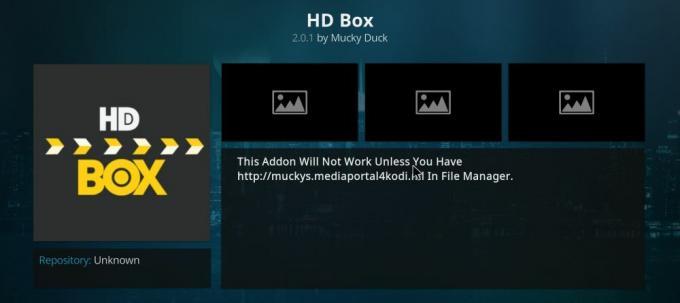
30 napos pénz-visszafizetési garancia
Emlékeztető
Mielőtt elkezdenénk a telepítést, van valami fontos, amit először be kell fednünk. Bár a Kodi szoftver teljesen meg van legális használat, a Kodi szoftverhez tartozó kiegészítők némelyike legális szürke területen létezik. Ez azt jelenti, hogy ha a Kodi-t kiegészítőkkel használja szokásos, titkosítatlan internetkapcsolaton keresztül, akkor bajba kerülhet a törvény. A kormányhivatalok arra kényszeríthetik az internetszolgáltatót, hogy adja át az online tevékenységeiről szóló nyilvántartásait, ideértve az esetleges illegális letöltéseket vagy streaming-eket is, és ezzel szemben büntetőeljárás alá vonhatók.
Ezért elengedhetetlen, hogy biztonságban tartsa magát, amikor a Kodi-t használja a tartalom streamingjéhez. A biztonság megőrzésének legjobb módja egy VPN használata - egy szolgáltatás, amely a számítógépről küldött összes adatot titkosítja. Ez azt jelenti, hogy az internetszolgáltató és minden olyan állami ügynökség, amely ellenőrzi az Ön internethasználatát, nem látja az Ön webes forgalmának tartalmát. Az internetszolgáltató láthatja, hogy mennyi adatot küld és fogad, de nem az adatok tartalma.
A VPN-k sok olyan ember körében népszerűek, akik aggódnak az internetes biztonság miatt. Nem csak VPN szükséges a tartalom streamingjéhez - használhatja azt is arra, hogy biztonságban maradjon, ha nyilvános internetkapcsolaton böngészi. Például, ha nyitott Wi-Fi-vel rendelkező kávézóba megy, és telefonját csatlakoztatja az internethez, akkor előfordulhat, hogy a kávézó más felhasználói hozzáférhetnek az adatokhoz vagy ellophatják őket a telefonjáról. A VPN nyilvános hálózaton történő használata biztosítja, hogy jelszavai, hitelkártya-adatai és egyéb személyes adatai biztonságban vannak és a rosszindulatú felhasználók nem lophatják meg őket.
Végül a VPN használatának további oka az, hogy foglalkozunk a régiókhoz kötött tartalmakkal. Néhány internetes tartalom csak bizonyos régiókban érhető el - például sok YouTube-videó nem hozzáférhető Németországban, mivel tartalmazzák azokat a klipjeket, amelyek ingyenesen használhatók az Egyesült Államokban, de a szerzői jogok védettek Németország. A VPN segítségével úgy jelenítheti meg a webhelyeket, mintha egy másik helyről böngészne - ebben az esetben az Egyesült Államokból. Ez azt jelenti, hogy probléma nélkül hozzáférhet ehhez a régióhoz zárolt tartalomhoz.
A legjobb VPN a Kodi streaminghez
Hogyan válasszon VPN-t? Olyan sok VPN-szolgáltatás van odakint, honnan tudja, melyik felel meg az Ön igényeinek? Számos fontos tényezőt kell figyelembe venni a VPN kiválasztásakor, ideértve a naplózási házirendet, a kapcsolat sebességét és az engedélyezett forgalmatípusokat. Megvizsgáljuk mindezeket, és elmagyarázza, hogy mit jelentenek és miért fontosak.
- Naplózási politika - Mint fentebb említettük, a bűnüldözés arra kényszerítheti az internetszolgáltatót, hogy adja át az internethasználatra vonatkozó adatokat. Amit azonban néhány ember nem tud, az az, hogy ugyanezt tehetik a VPN-szolgáltatóval is. Ha a VPN szolgáltatója nyilvántartást vezet az internethasználatáról, akkor arra kényszeríthetik őket, hogy ossza meg ezt, ha a bűnüldözés úgy dönt, hogy kivizsgál téged. Ennek elkerülésének egyetlen módja egy olyan VPN-szolgáltató használata, amely az internethasználat során semmilyen naplót nem tart.
- Csatlakozási sebesség - Ez egyértelmű - gyors kapcsolatot szeretne, hogy ne várjon az oldalak betöltésére vagy a videók pufferolására. Az összes VPN kismértékben csökkenti az internet sebességét, mivel az adatoknak több kiszolgálón kell áthaladniuk, mielőtt elérnék Önt. De egy jó VPN elég gyors lesz, hogy alig veszi észre a sebességbeli különbséget, míg a rossz VPN lassú és nehézkes lehet, így bosszantóvá téve a használatát.
- Megengedett forgalmatípusok - Végül, sokféle forgalom létezik, amelyet használhat a hálózatán. Természetesen el szeretne tölteni a weboldalakat, de használhat torrenteket vagy más P2P szolgáltatásokat, vagy használhat VoIP szolgáltatást, például a Skype-t, és ezeket az adatokat is rejtjeleznie kell. Néhány VPN korlátozni fogja, hogy milyen típusú forgalmat használhasson - a torrenting korlátozásai gyakoriak, például - tehát meg kell győződnie arról, hogy a választott VPN engedélyezi az összes forgalomtípust szükség.
Úgy érzi, hogy kissé el van ragadtatva ezen információkkal? Ne aggódjon, mi segítünk. Két Kedvenc VPN-szolgáltatásunkhoz ajánlásokat ajánlunk a Kodi-lal, így kiválaszthatja a szükséges szolgáltatást.
IPVanish
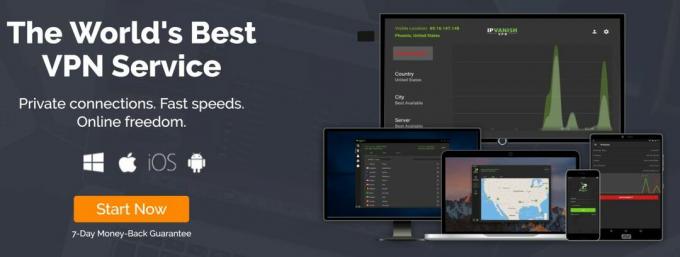
Legfontosabb választásunk a Kodi-val történő VPN használatához IPVanish. Ez a szolgáltatás villámgyors és erős 256 bites AES titkosítással rendelkezik, hogy minden adatot biztonságban tartson. További funkciókkal rendelkezik, például a kill kapcsolóval, amely megszakítja a letöltéseket, ha megszakad a VPN, így nem véletlenül tölt le egy nem biztonságos kapcsolaton keresztül. Egy másik ügyes szolgáltatás, amelyhez nem sok VPN tartozik, az, hogy beállíthatja az IP-címet egy megadott időtartam után, ami hasznos a böngészés anonimizálása szempontjából. Az IPVanish természetesen szigorú vállalati politikával rendelkezik, amely szerint nincs naplózás, és nincs korlátozása az Ön adatainak mennyiségére letölthető (tehát nincs adatkorlát és nincs gond), és nincs korlátozás a forgalom típusára vonatkozóan engedélyezett. Ez nagyszerű szolgáltatást nyújt azok számára, akik tartalmat szeretnének streamálni, a Skype-ot és a P2P-letöltéseket használni.
Az IPVanish 7 napos pénz-visszafizetési garanciát kínál, ami azt jelenti, hogy van egy hete a kockázatmentes teszteléshez. Kérjük, vegye figyelembe, hogy Addiktív tippek az olvasók itt egy hatalmas 60% -ot megtakaríthat az IPVanish éves tervében, így a havi árat csak 4,87 dollárra csökkenti havonta.
PureVPN
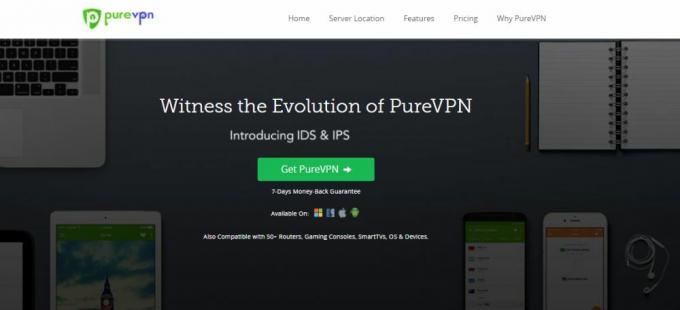
Egy másik javasolt VPN-szolgáltató az PureVPN. A PureVPN egy könnyen használható szolgáltatás, amely 141 országban több mint 750 szerverrel rendelkezik, így bárhová kell hozzáférnie a tartalomhoz, bármire képes lesz. Erős 256 bites titkosítást is használnak az adatok biztonságának megőrzése érdekében, és nincs adatgyűjtés az adatvédelem biztosítása érdekében. A VoIP-t ezen a VPN-en keresztül is használhatja, így biztonságban tarthatja a hang- és csevegési üzeneteket, valamint az internetes böngészést. A szolgáltatás tartalmaz néhány bónuszfunkciót, például antivírusvédelmet, ad-blokkolást és adathalászat elleni intézkedéseket ideálissá teszi a kevésbé tapasztalt felhasználók számára, akik egyszerű, biztonságos és biztonságos rendszert akarnak minimális műszaki ismeretekkel kívánt.
PUREVPN DEAL: Iratkozzon fel a 2 éves tervre, akkor kap egy óriási 73% kedvezmény (a pénztárnál használja a „DISCOUNT10” -t), így a költségeket olcsóbb árra csökkentheti Havonta 2,95 USD. És ez a szolgáltatás 7 napos pénz-visszafizetési garanciával is rendelkezik, így biztosítva, hogy a VPN az Ön számára működjön.
Rövid útmutató a HD Box kiegészítő telepítéséhez
Miután kiválasztotta a VPN-t, és beállította azt a kapcsolat biztosításához, most telepíthetjük a HD Box kiegészítőt a Kodi szoftverünkre, és elkezdhetjük a nagyszerű filmek nézését. Először hozzá kell adnunk a fejlesztői lerakatot a forráslistához, majd magát a kiegészítőt kell telepítenünk. Lépésről lépésre végigvezetjük ezt a folyamatot.
A Mucky Ducks repo telepítése

Először hozzáadjuk a lerakatot rendszerünkhöz, hogy letölthessük a szükséges kiegészítőt. Ezt csináld meg:
- Nyisd meg a Kodi programot, és kezdd el a kezdőlapon
- Keresse meg a RENDSZER, majd a Fájlkezelő menüpontot
- Most nézzen meg a bal oldali menüben, és válassza a listából a Forrás hozzáadása lehetőséget
- Kattintson
- A megjelenő beviteli mezőbe írja be a lerakat URL-jét. Ez http://muckys.mediaportal4kodi.ml/
- Ellenőrizze még egyszer, hogy megbizonyosodjon arról, hogy pontosan helyesen írta be az URL-t, beleértve a http://, vagy nem fog működni
- Kattintson a Kész gombra
- Most nevet adunk a lerakatnak. Nevet beírhat a képernyő szövegmezőjébe. Ezt a lerakatot muckysnek hívjuk
- Kattintson az OK gombra
- Várjon egy percet, és látni fogja, hogy a muckys hozzáadódik a médiaforráshoz
- Menj vissza a Kodi kezdőképernyőjére
- Keresse meg a RENDSZER, majd a Kiegészítők elemet
- Kattintson a Telepítés ZIP-fájlból elemre
- Keresse meg a muckys nevű forrást, és válassza ki
- Keressen egy repository.mdrepo-1-0-x.zip nevű fájlt, ahol az x a verziószámot jelöli. Jelenleg a kiegészítő 1.0.2-es verziója van, de valószínűleg frissítette az, amikor elolvasta
- Kattintson a zip fájlra
- Várjon egy percet, majd értesítést fog látni arról, hogy a tároló engedélyezve van
A HD Box kiegészítő telepítése

Most, hogy hozzáadtuk a lerakatot, itt az ideje, hogy maga telepítse a kiegészítőt. Ez nagyon egyszerű:
- Kattintson a Telepítés a lerakatból elemre
- Kattintson a Mucky Ducks Repo elemre
- Kattintson a Videó kiegészítők elemre
- Válassza ki a HD Box kiegészítőt
- Lát egy oldalt, amely leírja a kiegészítőt. A bal oldali menüben válassza a Telepítés lehetőséget
- Várjon egy percet, amíg meg nem jelenik az értesítés, hogy a kiegészítő engedélyezve van
- Kész vagy, és készen állsz nézni!
A HD Box kiegészítő használata
A HB Box kiegészítő használatához indítsa el a Kodi kezdőképernyőjén, válassza a VIDEÓK, majd a Kiegészítők elemet. Keresse meg a HD Box kiegészítőt a listában, amelyet képesnek kell lennie arra, hogy szürke logója alapján fehér és sárga betűkkel azonosítsa. Miután rákattintott az ikonra, megjelenik a lehetőségek listája:
- Népszerű filmek felsorolja a legkeresettebb és legjobban becsült filmeket, így láthatja a jelenleg nagy klasszikus filmeket
- Legújabb filmek az összes, a streaminghez elérhető legújabb film része. Ezen a helyen keresheti azokat a vadonatúj kiadásokat, amelyekre fel szeretne lépni
- Legjobban figyelt felsorolja azokat a filmeket, amelyek a kiegészítő felhasználók körében a legnépszerűbbek, így kiváló hely a böngészésre, ha nem biztos abban, hogy mit szeretne megnézni
- Keresés lehetővé teszi egy adott film katalógusában való keresést
- Műfaj filmeket rendez témánként, például Sci-Fi, Western vagy Comedy
- Év egy praktikus szolgáltatás, amely a filmeket kategorizálja a kiadásuk éve alapján, így láthat minden olyan nagy filmet, amelyről valószínűleg kimaradt a kiadásuk idején
Miután megtalálta a megtekinteni kívánt filmet, kattintson rá, és azonnal elkezdi a streaming megjelenését. Más film-kiegészítőkkel ellentétben a HD Box kifejezetten nagy felbontású filmcsatornákat keres, hogy jó minőségben nézhessenek. Szinte az összes film legalább 720p minőségű, és sokan 1080p felbontású is.
Ha félbeszakítania kell egy film nézését, nem probléma. Kikapcsolhatja a rendszert, vagy kiléphet Kodi-ból, és amikor újra elindítja a HD Box kiegészítőt, emlékezni fog arra, hogy hol voltál a filmben. Amikor visszatér, és rákattint a megtekintett film címére, látni fogja a lehetőségeket, hogy folytathassa, ahonnan korábban volt, vagy kezdje el az elejétől.
A HD Box kiegészítő másik praktikus tulajdonsága, hogy válthat a lista nézet (alapértelmezett) és a miniatűr nézet (hol) között mindegyik filmet a poszter kis képe ábrázolja), és a poszter becsomagolásának nézetét (amely a plakátok). Ez akkor hasznos, ha sok videót szeretne görgetni, és gyorsan megtalálni a kívánt videót. A miniatűr nézet megjelenítéséhez csak nyomja meg a menü gombot (a billentyűzeten c), és válassza a Nézet: Lista menüpontot Nézet: Miniatűrök vagy Nézet: Posztercsomagolás elemre. Meg lehet változtatni a növekvő vagy csökkenő sorrendet, és további szűrőket is hozzáadhat nagy mennyiségű tartalom kereséséhez.
Végül, még egy hasznos trükk az, hogy megnézem a menü panelen található Egyéb lehetőségeket. Van egy Elnézett elrejtése felirat, amely engedélyezése esetén elrejti a listán vagy a keresési eredmények között minden olyan filmet, amelyet már megtekintett ebben a rendszerben. Ez egy nagyszerű lehetőség annak biztosítására, hogy új filmeket látsz, és kipróbáljon valami mást!
Keresés
Legutóbbi Hozzászólások
Hogyan használható a ResolveURL, az URLResolver villámfüggőség a Kodi számára
A DMCA (Digital Millennium Copyright Act) megszüntetése a Kodi rajo...
Rogue Kodi Addon: Hogyan telepíthetem a Rogue-t igény szerinti tartalomhoz
A Rogue Addon egy vadonatúj többfunkciós Kodi kiegészítő, amely sok...
Super Mospy Kodi kiegészítő: Élő TV-közvetítések a spanyol közösség számára
A Kodi-kiegészítőknek szokása az angol nyelvű tartalomra összpontos...



